안녕하세요.
이번 포스팅에서는 크롬 브라우저를 통한 특정 컴퓨터로 원격 접속하는 방법을 윈도우와 맥 운영체제를 구분해서 알아보려고 해요. 집에서 작업하던 파일을 미리 USB나 'NAS'와 같은 네트워크 저장장치에 미리 옮겨놓지 못한 채로 외출해서 이러지도 저러지도 못하는 경험 해보셨을 텐데요. 집과의 거리가 가까우면 다시 돌아가서 파일을 옮기겠지만 거리가 멀다면 이조차도 현실적으로 힘들어 참으로 난감할 것입니다. 시간도 이중으로 낭비되고요. 하지만 크롬 브라우저와 구글 계정만 있다면 원하는 컴퓨터에 원격으로 접속해 외부에서도 동일하게 사용할 수 있는데요. 이 원격 접속을 통해 미처 놓치고 옮기지 못했거나 갑자기 필요한 파일을 복사할 수도 있고 굳이 장소 이동을 하지 않아도 되기 때문에 시간도 획기적으로 줄여준답니다. 평소 집과 같이 특정 장소에 있는 컴퓨터로 원격 접속을 하고 싶었던 분들에게 굉장히 도움되는 내용이 될 것 같아요. 끝까지 꼼꼼하게 읽고 그대로 따라서 진행해주세요. 그럼 내용 바로 시작해볼게요.

목차
크롬 브라우저를 통해 특정 컴퓨터로 원격 접속하기 위한 준비 사항
크롬 브라우저를 통해 특정 컴퓨터로 원격 접속하는 방법
마무리
크롬 브라우저를 통해 특정 컴퓨터로 원격 접속하기 위한 준비 사항
크롬 브라우저를 통해 특정 컴퓨터로 원격 접속하기 위한 준비 사항에 대해서 말씀드릴게요.
ㄱ. 원격 접속하고자 하는 컴퓨터가 맥북이나 아이맥과 같이 맥 운영체제인 경우
1. 원격 접속이 이루어졌으면 하는 컴퓨터로 '크롬' 브라우저를 실행해주세요.
2. '구글' 계정으로 로그인해주세요.
3. 아래 링크를 통해 '크롬 원격 데스크톱' 사이트에 접속해주세요.
4. '내 컴퓨터에 액세스' 버튼을 눌러줍니다.
5. '원격 액세스 설정' 창 우측 하단에 있는 파란색의 'Chrome 원격 데스크톱 다운로드' 버튼을 클릭해주세요.
6. '이 기기에 Chrome 원격 데스크톱을 설치하시겠습니까?'라는 팝업창에서 '설치' 버튼을 눌러주세요.
7. '앱을 설치하시겠습니까?'라는 팝업창에서 '설치' 버튼을 클릭합니다.
8. 'Chrome 웹 스토어'에서 'Chrome Remote Desktop'이라는 확장 프로그램 우측 파란색 'Chrome에 추가' 버튼을 클릭해주세요.
9. ['Chrome Remote Desktop'을(를) 추가하시겠습니까?]라는 팝업창에서 '확장 프로그램 추가' 버튼을 눌러주세요.
10. '설치 준비 완료' 창에서 우측 하단에 있는 '동의 및 설치' 버튼을 클릭합니다.
11. '다운로드된 파일 열기' 팝업창에서 '예' 버튼을 눌러줍니다.
12. 다운로드된 'Chrome Remote Desktop Host.pkg'이라는 이름의 파일을 실행합니다.
13. '소개' 카테고리에서 '계속' 버튼을 눌러주세요.
14. '대상 디스크 선택' 카테고리에서 '계속' 버튼을 클릭해주세요.
15. '설치 유형' 카테고리에서 '설치' 버튼을 눌러줍니다.
16. '설치 프로그램이(가) 새로운 소프트웨어를 설치하려고 합니다.' 팝업창에서 '암호 사용' 버튼을 클릭합니다.
17. 암호를 입력한 뒤 '소프트웨어 설치' 버튼을 눌러주세요.
18. '컴퓨터 이름을 입력하세요.' 항목의 입력란에 원격 접속이 이루어지는 컴퓨터를 나중에 알아보기 쉽게 입력해준 뒤 '다음' 버튼을 눌러주세요.
19. 'PIN 선택' 창에서 최소 6자리의 PIN 번호를 설정해준 뒤 '시작' 버튼을 눌러주세요.
20. 'Chrome 원격 데스크톱에 권한 부여' 팝업창에서 '접근성 환경 설정 열기' 버튼을 클릭합니다.
21. '보안 및 개인 정보 보호' 창에서 좌측 하단 자물쇠 버튼을 눌러 잠금 모드를 해제해주세요.
22. '시스템 환경설정이(가) 보안 및 개인 정보 보호 환경설정을 잠금 해제하려고 합니다.' 팝업창에서 '암호 사용' 버튼을 클릭해주세요.
23. 암호를 입력한 뒤 '잠금 해제' 버튼을 눌러줍니다.
24. '아래 앱이 사용자의 컴퓨터를 제어하는 것을 허용합니다.' 항목 창에서 'ChromeRemoteDesktopHost' 항목 좌측 체크 박스에 체크해주세요.
25. 'Chrome 원격 데스크톱에 권한 부여' 팝업창에서 '다음' 버튼을 눌러줍니다.
26. '화면 기록' 팝업창에서 '시스템 환경설정 열기' 버튼을 클릭해주세요.
27. 21번 단계부터 25번 단계를 동일하게 진행해줍니다.
28. 'Chrome 원격 데스크톱에 권한 부여' 팝업창에서 '확인' 버튼을 눌러주세요.
이로써 크롬 브라우저를 통해 맥 운영체제 컴퓨터로 원격 접속을 하기 위한 준비 과정이 완료되었습니다. 19번 단계의 '크롬' 브라우저를 열어보시면 상태 메시지가 '시작하는 중'에서 '온라인'으로 변경되었음을 확인하실 수 있을 것입니다.
ㄴ. 원격 접속하고자 하는 컴퓨터가 윈도우 운영체제인 경우
1. '원격 접속하고자 하는 컴퓨터가 맥북이나 아이맥과 같이 맥 운영체제인 경우'의 1번 단계부터 11번 단계까지 동일하게 진행합니다.
2. '사용자 계정 컨트롤' 팝업창에서 '예' 버튼을 눌러주세요.
3. '컴퓨터 이름을 입력하세요.' 항목의 입력란에 원격 접속하고자 하는 컴퓨터의 이름을 나중에 알아보기 쉽도록 입력해주고 '다음' 버튼을 클릭합니다.
4. 'PIN 선택' 창에서 원격 접속할 때 필요한 PIN 번호를 최소 6자리로 설정해준 뒤 '시작' 버튼을 눌러줍니다.
5. 2번 단계를 동일하게 진행해주세요.
이로써 크롬 브라우저를 통해 윈도우 운영체제 컴퓨터로 원격 접속을 하기 위한 준비 과정이 완료되었습니다.
크롬 브라우저를 통해 특정 컴퓨터로 원격 접속하는 방법
크롬 브라우저를 통해 특정 컴퓨터로 원격 접속하는 방법에 대해서 소개해드리겠습니다. 단, 이 방법은 원격 접속이 이루어졌으면 하는 컴퓨터의 전원이 켜져 있어야 사용 가능하다는 점 참고해주세요.
1. 원격 접속이 이루어졌으면 했던 컴퓨터 이외의 모바일이나 태블릿 PC 또는 노트북이나 데스크톱으로 '크롬 원격 데스크톱' 사이트에 접속해주세요.
2. '내 컴퓨터에 액세스' 버튼을 눌러주세요.
3. '원격 기기' 카테고리에서 원격 접속 설정이 완료된 컴퓨터 항목 중 원하는 항목을 클릭해주세요.
4. 위 '크롬 브라우저를 통해 특정 컴퓨터로 원격 접속을 하기 위한 준비 사항' 카테고리 19번 단계에서 설정했던 PIN 번호를 입력한 뒤 우측 파란색 화살표 모양의 아이콘을 눌러주세요.
이로써 크롬 브라우저를 통해 특정 컴퓨터로 원격 접속하는 과정이 완료됩니다.
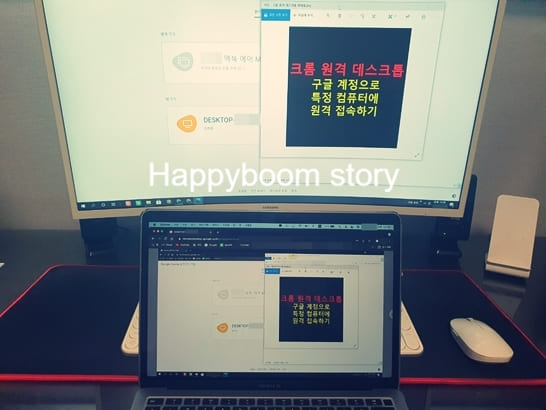
마무리
지금까지 크롬 브라우저를 통해 특정 컴퓨터로 원격 접속하는 방법을 윈도우와 맥 운영체제를 구분해서 알아보았습니다. 집에서 중요한 작업을 하고 작업 결과물을 깜빡하고 외장하드로 옮기지 못했거나 외부로 나가고 나서 추가적으로 필요한 파일이 생겼을 때 이 크롬 브라우저를 통한 원격 접속 방법을 통해 실시간으로 대처가 가능하다는 점에서 많은 분들께 유용한 내용이 될 수 있을 거라고 기대합니다. 다음에 또 유용한 내용의 포스팅으로 찾아뵙겠습니다. 감사합니다.
추천글
택배 운송장 번호 모르는 상황에서 배송 정보 조회하는 방법
택배 운송장 번호 모르는 상황에서 배송 정보 조회하는 방법
안녕하세요. 이번 포스팅에서는 택배 운송장 번호를 모르는 상황에서 택배 배송 정보 조회하는 방법에 대해서 소개해드리려고 해요. 요즘 택배 배송을 안 시키는 사람은 거의 찾기 힘들 정도로
whateverallwant.tistory.com
휴대폰 기기를 이용해 다른 기기에 로그인된 카카오톡 PC 버전 원격으로 로그아웃하는 방법
휴대폰 기기를 이용해 다른 기기에 로그인된 카카오톡 PC 버전 원격으로 로그아웃하는 방법
안녕하세요. 이번 포스팅에서는 휴대폰 기기를 이용해 다른 기기에 로그인 된 카카오톡 PC 버전을 원격으로 로그아웃하는 방법에 대해서 소개해드리려고 해요. 혹시 회사나 도서관 또는 PC방과
whateverallwant.tistory.com
이 포스팅이 도움이 되셨다면 공감 꾹♥
이 포스팅의 모든 내용에 대해 무단 배포 및 2차 가공 생산을 금지합니다.




댓글